Avez-vous entendu parler de WordPress? Si vous souhaitez créer un blog avec WordPress, vous le savez d'abord. WordPress, à ses débuts, a été développé pour fonctionner au format «blog», et depuis lors, il est devenu la meilleure plateforme de blogs par excellence. De nombreuses autres plates-formes peuvent «fonctionner» comme un blog, mais aucune avec la capacité, la simplicité et l'originalité offertes par WordPress.
Table des matières masquer
Qu'est-ce qu'un blog?
1. Conditions requises pour créer un blog avec WordPress
2. Panneau de configuration et d'administration WordPress
3. Utilisation des catégories et des balises dans WordPress
3.1 Gestion des catégories et des balises
4. Créez un article dans WordPress
4.1 Publier
4.2 Format
4.3 Catégories
4.4 Balises
4.5 Image en vedette
4.5.1 Ajouter un média
4.5.2 Référencement d'image
4.5.3 Insérer une image dans la publication
5. Configuration des métadonnées post avec le plugin Yoast SEO
6. Publication du message
Remarques importantes pour une optimisation et un référencement corrects
1. Plugins
2. URL
3. Titres et descriptions
4. Catégories
5. Balises
Derniers mots
Qu'est-ce qu'un blog?
Je vais vous donner un exemple: avez-vous déjà entendu parler du «blog du capitaine» où il a généralement un livre dans lequel il écrit les aventures qui se passent en haute mer en naviguant? Un autre exemple serait les réseaux sociaux. Ceux-ci fonctionnent comme un blog, sur d'autres plates-formes et avec des fonctions différentes, mais au fond, ils sont un blog. Voici quelques idées simples de ce que peut être un blog.
Wikipedia offre une définition plus large de ce qu'est un blog, et un résumé pourrait être quelque chose comme:
Un blog est un site Web sur lequel un ou plusieurs auteurs publient une série d'articles dans l'ordre chronologique inverse (le plus récent qui a été publié est la première chose qui apparaît) au format texte, images, vidéos ou une combinaison d'entre eux, classés par catégories et différents thèmes, donnant la possibilité aux lecteurs de participer par le biais de commentaires.
1. Conditions requises pour créer un blog avec WordPress
Il sera nécessaire de répondre aux exigences suivantes pour créer un blog avec WordPress:
Avoir un domaine et un serveur pour installer WordPress . Auparavant recommandé l'utilisation d'un serveur local mais, comme il pose généralement de nombreux problèmes avec les systèmes d'exploitation et que certains plugins ne fonctionnent pas localement, son utilisation n'est pas recommandée. Il est conseillé d'utiliser un serveur distant (en ligne) avec lequel vous pouvez effectuer des tests. Vous pouvez utiliser le serveur que je recommande dans l' article d' hébergement gratuit . Vous pouvez acheter un domaine et un hébergement pendant un an pour démarrer votre projet avec WordPress.
Téléchargez WordPress depuis wordpress.org . Pour cet article, je vais utiliser la version de WordPress 4.9.X et le modèle WordPress par défaut - Twenty Seventeen.
Installez WordPress sur le serveur distant . Dans l'article, vous aurez toutes les informations pour créer un blog WordPress à partir de zéro.
Une fois que vous avez installé WordPress, connectez-vous avec le nom d'utilisateur et le mot de passe que vous avez créés lors de l'installation, et accédez au panneau d'administration de WordPress.

2. Panneau de configuration et d'administration WordPress
Dans l'article que faire après l'installation de WordPress, vous avez expliqué en détail la configuration de base d'une installation WordPress. Cette configuration est valable à la fois pour l'utilisation de WordPress en tant que page et pour le blog et même si vous allez créer une boutique en ligne.
Pour créer un blog plus optimisé, vous pouvez lire les plugins d' article pour WordPress . Je recommande de configurer les plugins Permaliens personnalisés et Yoast SEO. Lisez l'article et apprenez à créer l'entrée de blog déjà optimisée pour le référencement.
3. Utilisation des catégories et des balises dans WordPress
Lorsque vous créez un blog avec WordPress, mieux comprendre l'utilisation des catégories et des balises, je vais illustrer un exemple. Bien que cela puisse paraître «simple», l'utilisation correcte des catégories et des balises peut faire une différence dans le référencement et, plus important encore, dans la façon dont vos utilisateurs se sentent à l'aise pour naviguer sur votre blog (convivialité).
Imaginez que vous allez créer un blog avec WordPress qui parle des moyens de transport. Vous pouvez utiliser comme catégories Voitures, Motos, Navires, Avions plus génériques pour la classification des articles.
Dans le cas des tags, vous pouvez utiliser «Audi», «BMW», «Ferrari», «Renault» car ils sont plus spécifiques et peuvent être utilisés pour plusieurs articles de catégories différentes.
Commencez par rédiger un article sur la voiture haut de gamme. Le titre de l'entrée pourrait être: Les nouvelles voitures haut de gamme consomment moins de carburant. Vous pouvez l'attribuer en tant que catégorie Voitures et en tant que tags Audi, BMW et Ferrari.
Si vous remarquez, la catégorie classe l'article tandis que les balises, en plus de classer l'article, ainsi que la catégorie.
3.1 Gestion des catégories et des balises
Une autre chose que vous devez savoir est que chaque fois que vous écrivez un article, vous pouvez attribuer des catégories et des balises existantes. Une fois créé, WordPress vous montrera les catégories et les balises que vous avez déjà créées pour que vous puissiez les attribuer, bien qu'il vous donnera également la possibilité d'en créer de nouvelles. WordPress est très polyvalent et fonctionnel .
Nous revenons à l'exemple précédent. Vous souhaitez maintenant créer un article sur les motos. Vous ne pouvez pas attribuer la catégorie «voitures» car cela n'a rien à voir avec les motos, mais vous pouvez créer une nouvelle catégorie qui est les motos. En ce qui concerne les étiquettes, vous pouvez attribuer l'étiquette «BMW» que vous avez utilisée pour l'article automobile, car BMW, en plus des voitures, vend également des motos. De plus, par exemple, vous pouvez créer d'autres nouvelles étiquettes telles que «Yamaha», «Honda» et «Suzuki». Comme pour les tags, plusieurs catégories peuvent être attribuées au même article .
La fonction principale des catégories est de classer les articles en sections en même temps que vous pouvez les utiliser dans le menu de votre blog. Les balises fonctionnent comme des «liens internes» qui permettent de relier les articles entre eux par thème et, son «bon usage», est recommandé en SEO. Recommandation : n'abusez pas de l'utilisation des étiquettes car vous pourriez être pénalisé.
4. Créez un article dans WordPress
En continuant avec l'exemple précédent de voitures haut de gamme, créez le message et attribuez les catégories et les balises correspondantes.
Dans le panneau d'administration de WordPress, accédez à Articles >> Ajouter un nouveau. Connaissez le nouvel éditeur de blocs WordPress Gutenberg .
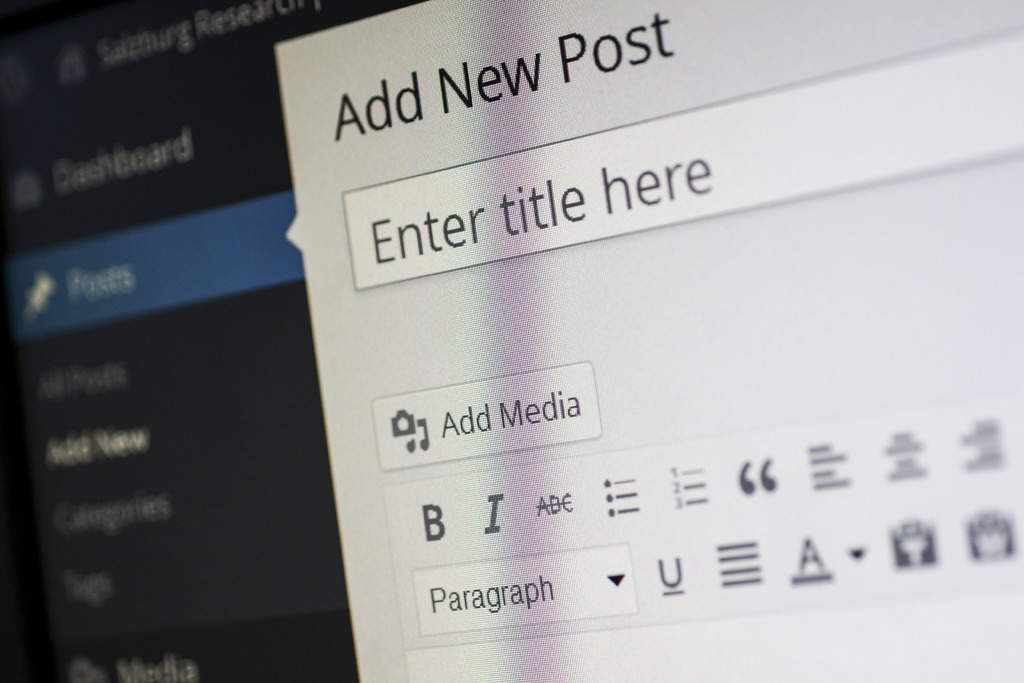
Écrivez le titre Les nouvelles voitures haut de gamme consomment moins de carburant dans le champ Entrez le titre ici . Si vous remarquez, sous le champ titre, WordPress ne vous montre rien. Dans cet espace devrait apparaître l'URL de la page mais, jusqu'à ce que vous écriviez un titre, WordPress ne vous montrera rien puisque par défaut, il en attribuera un lié au titre.
Vous auriez quelque chose comme ça:
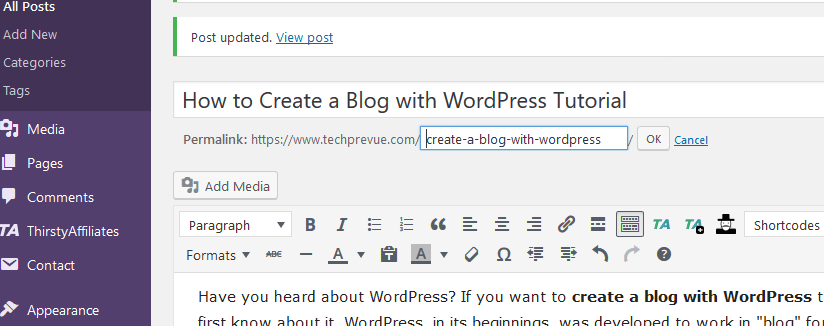
Notez que sous le titre, un nouveau champ est apparu, Permalien, qui sera l'URL conviviale que WordPress attribue à l'article en fonction du titre. De plus, dans la case Yoast SEO, le titre a été ajouté et vous montre comment il apparaîtra dans les résultats Google. Sur le côté droit de l'écran, vous verrez les sections suivantes:
4.1 Publier
Cette boîte contrôle la façon dont le message sera publié lorsque vous créez un blog avec WordPress. Vous pouvez enregistrer l'article en tant que brouillon avant de le publier, vous pouvez le rendre public, privé ou protégé par mot de passe et vous pouvez modifier la date de publication (antérieure à la date que vous avez écrite ou plus tard si vous souhaitez planifier sa publication sur un autre Date).
4.2 Format
Contrôle la manière dont le contenu de l'entrée sera affiché. Vous pouvez obtenir plus d'informations sur https://codex.wordpress.org/Post_Formats . Par défaut, le type de format standard est utilisé.
4.3 Catégories
Par défaut, WordPress est livré avec une catégorie «Non classé», qui ne peut pas être supprimée mais peut être modifiée. Ceci est attribué à l'entrée si l'auteur n'a créé ou attribué aucune catégorie pour le poste, car il n'a aucun sens qu'il y ait un poste sans catégorie attribuée.
4.4 Balises
C'est ici que vous allez créer et / ou attribuer le (s) tag (s) à l'entrée. Il n'est pas obligatoire de les utiliser, mais il est fortement recommandé.
4.5 Image en vedette
C'est ici que vous téléchargerez l'image principale de l'article. Il est généralement affiché dans la liste des entrées de blog ou des catégories comme on peut le voir dans la section Blog. Selon le type de modèle que vous utilisez, cette image peut s'afficher d'une manière ou d'une autre.
En continuant avec l'exemple, laissez les deux premières cases par défaut et dans Catégories cliquez sur « + Ajouter une nouvelle catégorie », tapez Voitures et cliquez sur le bouton Ajouter une nouvelle catégorie. Vous verrez la nouvelle catégorie créée dans la liste des catégories et cochée.
Dans Tags, tapez Audi, BMW et Ferrari séparés par une virgule comme indiqué et cliquez sur le bouton Ajouter. Vous verrez que ces étiquettes apparaissent maintenant dans la boîte.
Ensuite, allez dans la zone d'édition de texte WordPress. Dans l'article HTML et CSS pour WordPress, je vous expose en détail comment écrire avec cet éditeur de texte.
Commencez à écrire le contenu de l'entrée, et cela ressemblera à ceci:
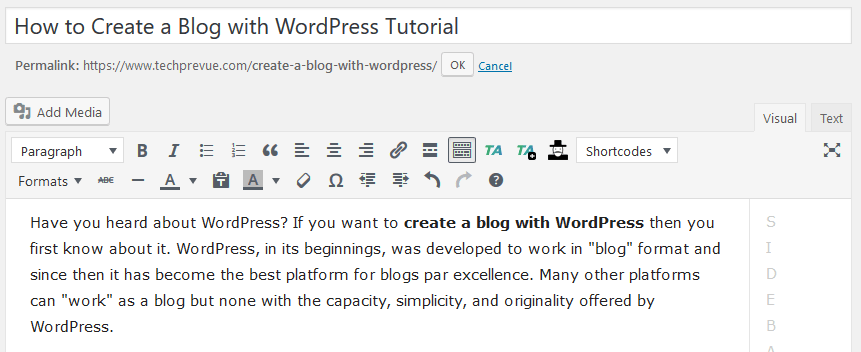
Une fois que vous avez le contenu écrit, vous verrez qu'il faut quelque chose de plus, une image! Trouvez une image liée au contenu. Trouvez-vous sur la partie du contenu où vous voulez que cette image apparaisse. Cela peut être entre le premier et le deuxième paragraphe.
4.5.1 Ajouter un média
Vous verrez qu'il y a un bouton au-dessus de l'éditeur de texte WordPress, Ajouter un média. Cliquez sur le bouton et vous verrez ce qui suit:
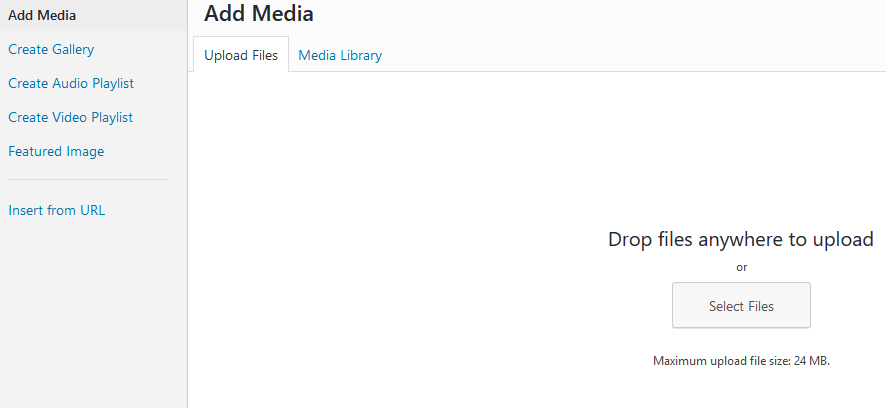
Vous le sélectionnez depuis votre PC et le faites glisser sur l'écran WordPress.
Vous cliquez sur le bouton « Sélectionner les fichiers », recherchez-le sur le PC et téléchargez-le.
Très important: avant de télécharger une image sur WordPress, il est recommandé de la nommer en tenant compte des règles suivantes:
Laissez le titre être écrit en toutes lettres minuscules. Essayez de faire correspondre le titre de l'article: les-nouvelles-voitures-de-haute-gamme-consomment-moins-de-carburant.jpg.
L'image a une extension JPG. Ce sont des images d'une taille plus petite que PNG et aident à la vitesse de chargement de la page, bien que les images PNG aient une meilleure résolution.
Laissez chaque mot être séparé par des tirets (sans espaces) et sans accents (accents).
Qu'aucun mot ne comporte de symboles ou de caractères spéciaux comme la lettre «ñ». Si un mot a «ñ», vous pouvez écrire la lettre «n» à la place.
Une fois que vous avez effectué l'une de ces 2 actions, vous verrez quelque chose comme ceci:
4.5.2 Référencement d'image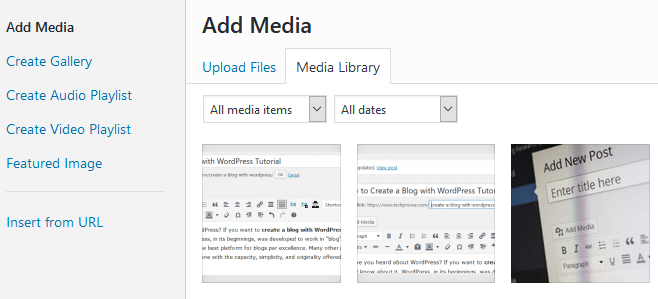
Avant d'insérer l'image dans l'article, vous verrez d'autres champs dont vous devez tenir compte:
Titre: Par défaut, il vous montre le nom que vous avez donné à l'image. Vous pouvez le changer par un titre qui correspond au contenu du message.
Texte alternatif: Ce champ est le plus important car c'est ce que l'on appelle la balise ALT, qui est un paramètre des images qui doit toujours être pris en compte pour le référencement et que Google aime beaucoup. Vous pouvez lire l' article sur les titres et les balises alt, qui est l'une des directives pour les webmasters de Google que vous devez respecter. Vous pouvez écrire la même chose que dans le titre.
Alignement: vous pouvez le laisser comme vous le souhaitez.
Lié à: je vous recommande de ne pas le lier à quoi que ce soit pour éviter que l'image ne soit indexée par erreur ou qu'à l'avenir elle soit supprimée et génère une page 404 dans le blog; Google n'est pas comme ça.
Taille: essayez d'utiliser une dimension plus ou moins appropriée pour que l'image ne quitte pas les marges de l'espace désigné par le modèle. Vous pouvez redimensionner l'image avant de la télécharger.
4.5.3 Insérer une image dans la publication
Une fois ces points clairs, cliquez sur le bouton Insérer dans l'article. Vous verrez comment votre image apparaît maintenant dans le champ de texte avec le texte que vous avez écrit précédemment. Maintenant, allez dans la zone latérale Image en vedette et sélectionnez la même image que vous venez de télécharger.
Ce qui suit sera l'URL. La chose la plus probable est que WordPress a attribué l'URL suivante: nouvelles-voitures-de-haute-gamme-consomment-moins-de-carburant /.
Il est important de garder à l'esprit que les mots sont séparés par des tirets. Ne laissez jamais d'espaces vides dans une URL car ils seront mal interprétés par les navigateurs et n'écrivez pas les mots avec des accents (accents) dans une URL même s'ils sont dans le titre.
N'utilisez pas non plus de symboles ou de caractères spéciaux tels que la lettre «ñ». Dans le cas où un mot porte «ñ», utilisez plutôt la lettre «n». Laissez WordPress faire son travail.
Si vous regardez l'URL, elle est très similaire au titre. Google recommande que les URL soient aussi courtes que possible mais précises en même temps.
5. Configuration des métadonnées post avec le plugin Yoast SEO
Enfin, vous devez attribuer les métadonnées dans le plugin Yoast SEO. Dans la zone Yoast SEO, cliquez sur le bouton Modifier l'extrait de code et vous verrez les champs suivants:
Titre SEO: Yoast SEO attribuera le même titre d'entrée, il est donc préférable de le laisser vide.
Slug: Cela correspond à l'URL du message qui sera attribué au plugin une fois que vous l'avez publié.
Meta description: rédigez une méta description du message. Essayez de ne pas dépasser les 240 à 360 caractères affichés par Google dans vos résultats de recherche.
Le premier et le troisième sont les domaines les plus importants pour le bon référencement. Gardez à l'esprit que le titre SEO et la méta description sont ce que Google montre dans les résultats de recherche, et ceux-ci dépendent du positionnement correct ou non de votre publication.
Dans l'article SEO pour WordPress, vous avez un guide complet pour configurer le référencement sur votre blog.
Après avoir configuré tout cela, ce serait comme suit:
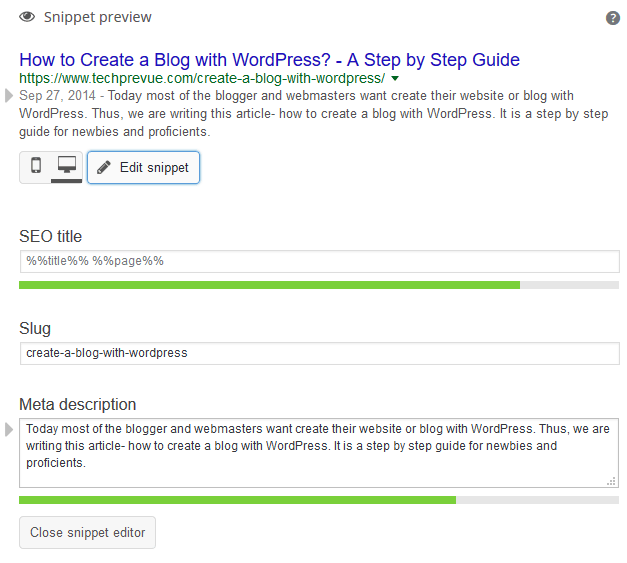
6. Publication du message
Vérifiez que tout est correctement configuré, vous avez bien écrit votre article et vérifiez l'orthographe du texte. Cliquez sur le bouton Publier et l'entrée sera publiée. Ensuite, dans le champ «Permalien», vous verrez un bouton Afficher le message. Cliquez sur ce bouton pour voir le résultat dans le Front End WordPress.
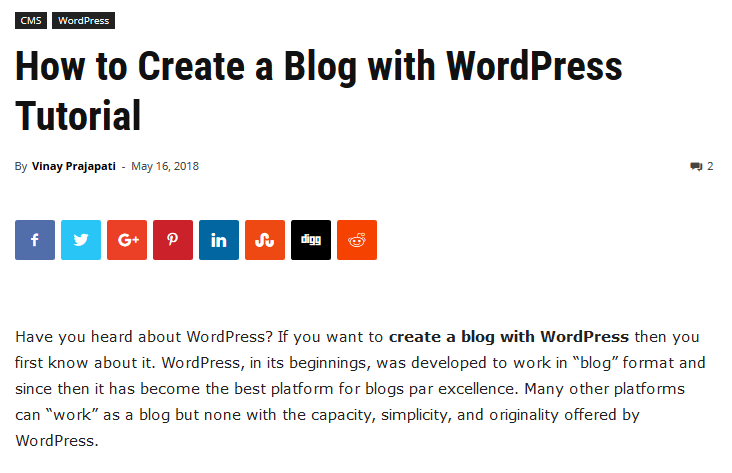
Maintenant que vous avez publié votre message, allez dans la section Messages, et vous verrez que l'entrée créée avec tous ses paramètres apparaît.
Remarques importantes pour une optimisation et un référencement corrects
Comme je l'ai mentionné dans les points précédents, il est important de respecter certaines règles que Google indique dans ses directives aux webmasters pour le bon positionnement de vos articles et de votre blog en général. Google soulève plusieurs règles importantes, mais il y a des détails qui échappent, mais ils sont toujours importants, et je vous le dirai ici.
1. Plugins
Au début de l'article, je vous ai recommandé de travailler sur l'installation de WordPress sur un serveur distant, d'utiliser les Permaliens Personnalisés, et les plugins Yoast SEO qui sont largement suffisants pour un bon référencement de votre blog.
2. URL
Vous avez déjà vu que lors de la création de l'entrée et grâce aux Permaliens Personnalisés, il est possible d'attribuer une URL personnalisée. Il est important de garder à l'esprit - n'utilisez pas d' accents dans les mots, séparez les mots par des tirets (-) sans laisser d'espaces et n'utilisez pas de caractères spéciaux ou la lettre «ñ».
3. Titres et descriptions
Avec le plugin Yoast SEO, vous pouvez attribuer un titre et une description pour positionner votre entrée. Gardez à l'esprit, ne dépassez pas la limite de caractères. Le plugin vous dira automatiquement lorsque vous dépassez les caractères.
4. Catégories
Lorsque vous avez créé la catégorie «Voitures», WordPress crée par défaut une URL pour cette catégorie / cars /. Notez que vous avez préfixé la catégorie / préfixe avant le nom de la catégorie. Ceci est fait pour éviter les URL répétées qui sont INTERDITES par Google et que leur existence est inutile.
Maintenant, il est correct que WordPress utilise ce préfixe avant le nom de chaque catégorie que vous avez créée, mais ce n'est pas agréable pour le positionnement et n'est pas très esthétique. Grâce à la magie des Permaliens Personnalisés, il est possible de nettoyer l'URL des catégories de la manière suivante:
· Allez dans Articles> Catégories dans le tableau de bord WordPress
· Vous verrez une liste des catégories que vous avez créées. Cliquez sur la catégorie que vous souhaitez modifier. Dans ce cas, Cars.
· Dans la section Lien permanent personnalisé, vous verrez qu'il vous montre le domaine et le champ suivant, catégorie / voitures /, est ce que vous allez modifier. Supprimer la catégorie / pour qu'il ne reste que des voitures / qui sera l'URL finale. Soyez très prudent lorsque vous effectuez cette action car vous pourriez répéter certaines catégories ou pire encore confondre l'URL d'une catégorie avec une entrée.
· Cliquez sur Mettre à jour pour modifier l'URL de la catégorie.
5. Balises
Cela fonctionne de la même manière qu'avec les catégories mais en préfixant la balise. La procédure de modification est exactement la même que pour les catégories, bien que la modification des URL des balises ne soit pas très importante. Vous pouvez les laisser tels quels.
En ce qui concerne le référencement, il est fortement recommandé de ne pas indexer les balises car chaque balise crée une URL, ce qui peut conduire à du contenu dupliqué sur votre blog, ce que Google pénalise. Donc, en résumé, n'indexez pas les balises. Vous pouvez le faire via le plugin Yoast SEO ou tout autre plugin SEO que vous utilisez.
Derniers mots
Vous n'avez plus d'excuse pour commencer à créer un blog avec WordPress. Il existe de nombreux détails et configurations, mais cela vaut la peine de les réaliser. Gardez à l'esprit qu'il est inutile d'écrire un blog pour le partager si personne ne sait qu'il existe. Grâce à la «magie du référencement», au respect des règles de base proposées par Google et à l'aide des réseaux sociaux, vous pouvez faire connaître votre blog à des personnes de nombreuses régions du monde.






0 Commentaires